跑马灯字幕效果
跑马灯效果详解

一、一般跑马灯<div id="c_9"><marquee direction="left" TrueSpeed scrollamount="1" scrolldelay="30" onMouseOver="this.stop();" onMouseOut="this.start();"><img src="images/p_0/p_1.jpg" width="150" height="130" border="1" /><img src="images/p_0/p_2.jpg" width="150" height="130" border="1" /><img src="images/p_0/p_3.jpg" width="150" height="130" border="1" /> </marquee></div>附:循环滚动基本语法<marquee> ... </marquee>移动属性的设置 ,这种移动不仅仅局限于文字,也可以应用于图片,表格等等方向<direction=#> #=left, right ,up ,down <marquee direction=left>从右向左移!</marquee>方式<bihavior=#> #=scroll, slide, alternate <marquee behavior=scroll>一圈一圈绕着走!</marquee><marquee behavior=slide>只走一次就歇了!</marquee><marquee behavior=alternate>来回走</marquee>循环<loop=#> #=次数;若未指定则循环不止(infinite) <marquee loop=3 width=50% behavior=scroll>只走 3 趟</marquee> <P><marquee loop=3 width=50% behavior=slide>只走 3 趟</marquee><marquee loop=3 width=50% behavior=alternate>只走 3 趟!</marquee>速度<scrollamount=#> <marquee scrollamount=20>啦啦啦,我走得好快哟!</marquee>延时<scrolldelay=#> <marquee scrolldelay=500 scrollamount=100>啦啦啦,我走一步,停一停!</marquee>外观(Layout)设置对齐方式(Align)<align=#> #=top, middle, bottom <font size=6><marquee align=# width=400>啦啦啦,我会移动耶!</marquee></font>底色<bgcolor=#> #=rrggbb 16 进制数码,或者是下列预定义色彩:Black, Olive, Teal, Red, Blue, Maroon, Navy, Gray, Lime,Fuchsia, White, Green, Purple, Silver, Yellow, Aqua <marquee bgcolor=aaaaee>颜色!</marquee>面积<height=# width=#> <marquee height=40 width=50% bgcolor=aaeeaa>面积!</marquee>空白(Margins)<hspace=# vspace=#><marquee hspace=20 vspace=20 width=150 bgcolor=ffaaaa align=middle>面积!</marquee>二、无间断循环跑马灯效果<HTML><HEAD><TITLE>向左不间断(无缝)滚动图片js代码 - 中国asp之家收集整理 -</TITLE><META http-equiv=Content-Type content="text/html; charset=gb2312"><link href="css/index.css" rel="stylesheet" type="text/css"></HEAD><BODY><TABLE style="BORDER: #DEE0E0 1px solid;" cellSpacing=0 cellPadding=0width=500 align=center border=0><TBODY><TR><TD width="100%" height="125" align="center"><DIV id=demo style="OVERFLOW: hidden; WIDTH: 99%;"><TABLE cellSpacing=0 cellPadding=0 align=left border=0 cellspace="0"> <TBODY><TR><TD id=demo1 vAlign=top><table height="116" border="0"cellpadding="0" cellspacing="0"><tr><td><table width="135" height="125" border="1" align="center" cellpadding="0" cellspacing="3" bordercolor="#CC3300"><tr><%sql="select * from tbl_photos order by p_id desc"rst.open sql,conn,1,1do while not rst.eof%><td width="100" align="center" valign="middle"><% if rst("p_image")<>"" then %><a href="photosshow_1.asp?id=<%=rst("p_id")%>" target="_blank"><img src="photos/<%=rst("p_image")%>" alt="<%=rst("p_title")%>" width="125" height="115" border="0" align="middle" onMouseOver="this.width=124;this.height=114" onMouseOut="this.width=125;this.height=115"></a><% else %><a href="<%=rst("p_title")%>"><%=rst("p_content")%></a> <% end if%></td><%rst.movenextlooprst.close%></tr></table></td></tr></table></TD><TD id=demo2 vAlign=top> </TD></TR></TBODY></TABLE></DIV><SCRIPT>var speed3=25//速度数值越大速度越慢demo2.innerHTML=demo1.innerHTMLfunction Marquee(){if(demo2.offsetWidth-demo.scrollLeft<=0)demo.scrollLeft-=demo1.offsetWidthelse{demo.scrollLeft++}}var MyMar=setInterval(Marquee,speed3)demo.onmouseover=function() {clearInterval(MyMar)}demo.onmouseout=function() {MyMar=setInterval(Marquee,speed3)} </SCRIPT></TD></TR></TBODY></TABLE></BODY></HTML>。
网页中的滚动字幕

避免过度使用滚动字幕的建议
适度使用滚动字幕
滚动字幕可以吸引用户的注意力,但过度使用可能会分散用户的注意力,影响用户体验。因此,应适度使用滚动字幕 ,避免在页面中过多出现。
控制滚动速度和方向
合理设置滚动字幕的滚动速度和方向,以确保用户能够轻松阅读和理解文本内容。过快的滚动速度或频繁的滚动方向 变化可能会使用户感到不适。
网页中的滚动字幕
目录
• 滚动字幕基本概念与原理 • 滚动字幕设计要素与规范 • 网页中实现滚动字幕的方法 • 滚动字幕优化与用户体验提升策略 • 常见问题及解决方案 • 总结与展望
01
滚动字幕基本概念与原理
定义及作用
定义
滚动字幕,又称跑马灯,是一种在网 页或应用程序中实现的文本或图像按 照设定方向(通常是水平或垂直)和 速度连续滚动的效果。
视觉效果
可以通过添加阴影、边框等视觉 效果来增强滚动字幕的立体感和 层次感,但要注意不要过度使用, 以免影响用户的阅读体验。
动画效果选择及设置
动画类型
根据滚动字幕的内容和展示需求,选择合适的动画类型,如平滑滚动、逐字出现、淡入淡 出等。要避免使用过于复杂或炫技的动画效果,以免分散用户的注意力。
动画速度
动画速度的设置应适中,不宜过快或过慢。过快的动画速度会让用户难以看清文字内容, 而过慢的动画速度则会让用户感到等待时间过长。
循环次数与停留时间
根据滚动字幕的内容和展示需求,设置合适的循环次数和停留时间。循环次数不宜过多, 以免让用户感到厌烦;停留时间也不宜过长或过短,以确保用户能够完整地阅读和理解滚 动字幕的内容。
感谢您的观看
THANKS
编写符合标准的HTML和CSS代码,以确保在不同浏览器中 具有良好的兼容性。
如何制作跑马灯效果

如何制作跑马灯效果在视频编辑中,跑马灯效果是一种非常常见的文本动画效果,它可用于在视频中显示滚动的文字信息,通常用于新闻播报、广告宣传等场景。
本文将介绍如何使用Adobe Premiere Pro软件制作跑马灯效果。
步骤一:导入素材首先,打开Adobe Premiere Pro软件,创建一个新的项目。
然后,将你准备好的视频素材导入到项目中。
点击菜单栏中的“文件”,再选择“导入”,然后选择你的素材文件。
你可以将视频素材直接拖放到项目面板中。
步骤二:创建文本层点击菜单栏中的“文件”,选择“新建”,再选择“文本”。
在弹出的对话框中,选择“默认文本”并点击“确定”。
现在,你将在项目面板中看到一个新的文本层。
步骤三:编辑文本内容双击文本层,在屏幕上显示的文本框中编辑你想要显示的文本内容。
你可以根据需要调整文本的字体、大小、颜色等属性。
确保文本的内容适合跑马灯效果,并且能够在屏幕上清晰可见。
步骤四:应用动画效果选中文本层,进入“效果控制”面板。
展开“文本”选项,找到“滚动”效果,并将其拖放到文本层上。
此时,在“效果控制”面板中可以看到“滚动”效果的参数设置。
步骤五:调整动画效果参数在“效果控制”面板中,调整“滚动”效果的参数以满足你的需要。
常用的参数包括滚动速度、滚动方向、滚动样式等。
你可以预览效果,并不断调整参数直到满意为止。
步骤六:调整文本层的位置和大小通过选择文本层并拖动它,调整文本层在画面中的位置。
如果需要改变文本层的大小,可以在“效果控制”面板中的“基本参数”栏目下调整“缩放”属性。
步骤七:导出视频最后一步是导出你的视频。
点击菜单栏中的“文件”,选择“导出”,再选择“媒体”。
在弹出的对话框中,选择合适的导出格式和设置,然后点击“导出”按钮即可。
通过以上步骤,你就可以使用Adobe Premiere Pro软件制作出精美的跑马灯效果。
记住不断尝试和调整参数,以达到你想要的效果。
希望这个简单的教程能够帮助你在视频编辑中运用跑马灯效果,为你的作品增添一份亮点。
跑马灯制作原理

跑马灯制作原理跑马灯(也称滚动字幕)是一种广告效果很好的Web元素。
制作跑马灯需要用到一些基础的HTML、CSS、和JavaScript知识。
下面我们将从制作原理、制作步骤和实现代码三个方面来介绍跑马灯的制作过程。
制作原理跑马灯是通过JavaScript脚本实现网页元素的动态滚动来实现的。
具体来说,我们可以通过以下步骤来实现跑马灯效果:1. 在HTML中创建一个具有足够宽度的容器。
2. 我们将需要滚动的内容放入容器中,并将其设置为一个很大的块。
3. 使用JavaScript脚本来实现间断性地将内容块从容器的左侧向右移动,然后重复这个过程,以实现跑马灯效果。
制作步骤1. 首先,我们需要在HTML中创建一个容器,该容器将用于容纳需要滚动的内容。
我们可以使用以下代码来创建一个具有50%宽度和100px 高度的容器。
<div id="container" style="width:50%;height:100px;"></div>2. 接下来,我们将需要用到一些CSS来设置容器的基本样式。
我们可以使用以下CSS代码来设置容器的背景颜色、边框和控制文字的样式:#container {background-color: #000000;border: 2px solid #ffffff;overflow: hidden;}3. 我们也需要向容器中添加滚动内容的HTML代码。
在这个示例中,我们将使用一些简单的文本作为滚动内容。
我们可以使用以下HTML代码来添加这些内容:<div id="content" style="position: relative; width: 200%;">这是滚动内容,这是滚动内容,这是滚动内容,这是滚动内容,这是滚动内容,这是滚动内容,这是滚动内容,这是滚动内容,这是滚动内容,这是滚动内容,这是滚动内容,这是滚动内容,这是滚动内容,这是滚动内容,这是滚动内容,这是滚动内容,这是滚动内容,这是滚动内容,这是滚动内容,这是滚动内容,这是滚动内容,这是滚动内容,这是滚动内容。
走马灯原理
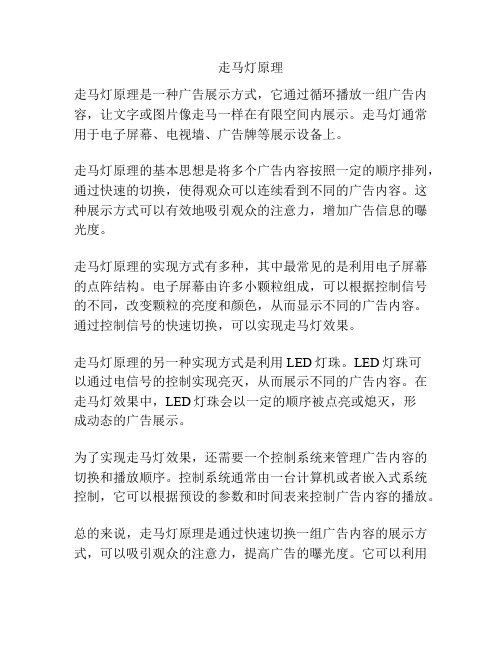
走马灯原理
走马灯原理是一种广告展示方式,它通过循环播放一组广告内容,让文字或图片像走马一样在有限空间内展示。
走马灯通常用于电子屏幕、电视墙、广告牌等展示设备上。
走马灯原理的基本思想是将多个广告内容按照一定的顺序排列,通过快速的切换,使得观众可以连续看到不同的广告内容。
这种展示方式可以有效地吸引观众的注意力,增加广告信息的曝光度。
走马灯原理的实现方式有多种,其中最常见的是利用电子屏幕的点阵结构。
电子屏幕由许多小颗粒组成,可以根据控制信号的不同,改变颗粒的亮度和颜色,从而显示不同的广告内容。
通过控制信号的快速切换,可以实现走马灯效果。
走马灯原理的另一种实现方式是利用LED灯珠。
LED灯珠可
以通过电信号的控制实现亮灭,从而展示不同的广告内容。
在走马灯效果中,LED灯珠会以一定的顺序被点亮或熄灭,形
成动态的广告展示。
为了实现走马灯效果,还需要一个控制系统来管理广告内容的切换和播放顺序。
控制系统通常由一台计算机或者嵌入式系统控制,它可以根据预设的参数和时间表来控制广告内容的播放。
总的来说,走马灯原理是通过快速切换一组广告内容的展示方式,可以吸引观众的注意力,提高广告的曝光度。
它可以利用
电子屏幕或LED灯珠等设备来实现,同时需要一个控制系统来管理广告内容的切换。
纯CSS实现超长文字轮播(文字走马灯)效果

纯CSS实现超长⽂字轮播(⽂字⾛马灯)效果 在做看板的时候经常会遇到容器宽度不够的情况,如果⽤超长省略会有点不好看,所以我就想做⼀个⽂字⾛马灯的效果,⼀来可以不⽤⿏标悬浮就看到全⽂;⼆来可以为看板增添⼀下动画效果,让看板看起来更炫酷。
我开始找解决⽅法的时候看到了HTML有⼀个marquee标签,但是很遗憾现在这个标签已经被废弃了,然后我看了⼀些利⽤transform的写法,但是⼀般都是在translateX写了固定宽度,也不符合我想复⽤的要求,还有就是⽤js写的,虽然js可以动态的计算宽度,但js做动画需要定时器,后⾯⽤的话也没有那么的⽅便,⽽且我代码⾥还使⽤了vue-seamless-scroll做轮播,⽤js没办法绑定到组件⾥新加的dom,所以绕来绕去还是需要⽤纯css解决。
废话说得有点多,先看效果:HTML代码:<ul class="list"><li class="item marquee"><div class="marquee-wrap"><div class="marquee-content ">这个是⾮超长数据</div></div></li><li class="item marquee"><div class="marquee-wrap"><div class="marquee-content ">这个是超长数据,我超长了哦,我超长了哦,我超长了哦</div></div></li></ul>CSS代码:.marquee {overflow: hidden;}.marquee .marquee-wrap {width: 100%;animation: marquee-wrap 4s infinite linear;}.marquee .marquee-content {float: left;white-space: nowrap;min-width: 100%;animation: marquee-content 4s infinite linear;}@keyframes marquee-wrap {0%,30% {transform: translateX(0);}70%,100% {transform: translateX(100%);}}@keyframes marquee-content {0%,30% {transform: translateX(0);}70%,100% {transform: translateX(-100%);}} 其实就是⾥外容器对向滚动,滚动的值为⾥外容器宽度的差值,如果⾥容器与外容器等宽,那么差值就为0,视觉上是没有滚动的,就像第⼀条数据;如果⾥容器宽度⽐外容器宽,⾥容器向左滚动的距离⽐外容器向右滚动的距离⼤,就会形成滚动效果,并在⾥容器translateX为-100%外容器translate为100%时停下,视觉效果就是滚动到⽂字的最右侧。
阿语 跑马灯 双向文本

阿语跑马灯双向文本全文共四篇示例,供读者参考第一篇示例:阿拉伯语是一种古老而丰富的语言,跑马灯则是指一种用来展示文字和图像的装置。
将阿拉伯语与跑马灯结合起来,可以实现双向文本的效果,让信息更加生动丰富。
在本文中,我将介绍阿拉伯语跑马灯双向文本的制作过程和应用领域。
制作阿拉伯语跑马灯双向文本需要准备一些基本材料和工具。
首先是一台可以显示文本和图像的跑马灯设备,通常是一个长条形的LED显示屏。
然后需要准备一些阿拉伯语文字和图像素材,可以通过计算机软件设计,也可以直接在跑马灯设备上制作。
制作双向文本的关键在于对阿拉伯语文字的处理。
由于阿拉伯语是从右往左书写的,而大多数文字显示设备是从左向右滚动显示的,因此需要对文字进行适当的处理才能实现双向显示效果。
一种常见的处理方法是将阿拉伯语文字分成单个字母或单词,并按照适当的顺序排列,使其在跑马灯上能够正确显示。
还需要注意对文字和图像的配合。
在显示双向文本时,可以将文字和图像交替显示,以增加视觉冲击力和传达信息的效果。
适当运用颜色和动画效果也可以让双向文本更加吸引人。
阿拉伯语跑马灯双向文本具有广泛的应用领域。
在商业宣传方面,可以将产品信息、广告语等通过跑马灯双向文本展示出来,吸引更多的消费者关注。
在文化传播方面,可以将阿拉伯语的诗歌、歌曲等通过跑马灯双向文本展示,扩大文化影响力。
在教育领域,可以利用跑马灯双向文本展示阿拉伯语学习资料,帮助学生更好地学习和理解。
阿拉伯语跑马灯双向文本不仅可以丰富信息传播方式,还可以增加视觉冲击力,提升信息传达效果。
通过合理设计和制作,可以实现更加生动有趣的效果,吸引更多的目光,传递更多的信息。
希望本文对你理解阿拉伯语跑马灯双向文本有所帮助。
第二篇示例:跑马灯是一种在阿拉伯语里广泛使用的文字展示方式,可以同时从左至右或者从右至左显示文本。
这种文字展示方式可以帮助人们更加方便地阅读和理解文字内容。
跑马灯在阿拉伯语世界中使用非常普遍,不仅出现在报纸、杂志等印刷物上,还经常在电视节目、广告牌上使用。
跑马灯的实现原理
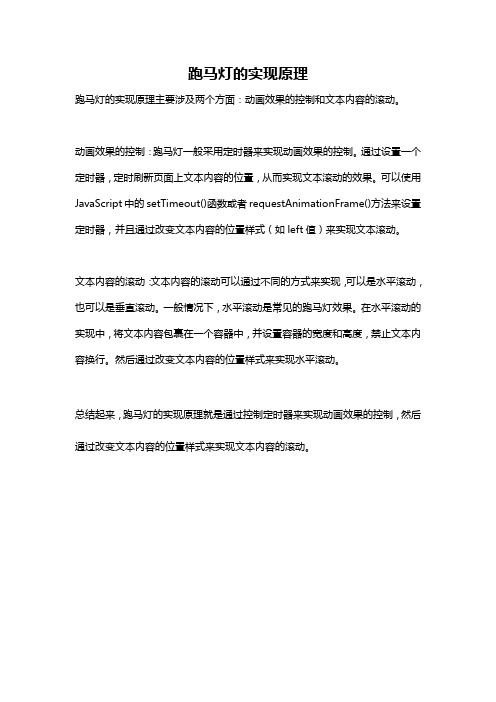
跑马灯的实现原理
跑马灯的实现原理主要涉及两个方面:动画效果的控制和文本内容的滚动。
动画效果的控制:跑马灯一般采用定时器来实现动画效果的控制。
通过设置一个定时器,定时刷新页面上文本内容的位置,从而实现文本滚动的效果。
可以使用JavaScript中的setTimeout()函数或者requestAnimationFrame()方法来设置定时器,并且通过改变文本内容的位置样式(如left值)来实现文本滚动。
文本内容的滚动:文本内容的滚动可以通过不同的方式来实现,可以是水平滚动,也可以是垂直滚动。
一般情况下,水平滚动是常见的跑马灯效果。
在水平滚动的实现中,将文本内容包裹在一个容器中,并设置容器的宽度和高度,禁止文本内容换行。
然后通过改变文本内容的位置样式来实现水平滚动。
总结起来,跑马灯的实现原理就是通过控制定时器来实现动画效果的控制,然后通过改变文本内容的位置样式来实现文本内容的滚动。
傻丫头卡拉OK字幕精灵制作字幕教程

傻丫头卡拉字幕精灵制作字幕教程在视频编辑中,制作字幕是一个必不可少的问题。
卡拉字幕精灵(Sayatoo)则是一款制作视频字幕的专业软件,它采用高效智能的字幕制作方法,可以快速而精确的制作出专业效果的视频字幕来,并且提供插件支持,可以将制作好的字幕直接导入到会声会影等视频编辑软件中使用,是制作视频字幕的极佳选择。
一、准备素材例如有一段视频的背景音乐是歌曲“菊花台”,你要在视频中添加“菊花台”的歌词字幕时,先要准备好歌词文本和背景音乐文件。
“菊花台”的歌词文本用TXT文档保存,文本格式为一行一句歌词。
“菊花台”的背景音乐文件则可以通过两种途径来获取,一种是准备一首单独的歌曲文件(支持WAV、WMA或MP3音乐文件),另一种则是直接从视频文件中提取背景音乐(支持AVI、WMV、ASF、MPG和MOV视频文件),根据需要进行选择。
小提示:经测试,卡拉OK字幕精灵也可以从RMVB视频文件中提取背景音乐,但需要在系统中安装对应的解码插件,安装Realplayer或暴风影音播放器即可安装该解码插件。
二、添加素材打开卡拉字幕精灵,依次点击“文件/导入歌词”选项打开准备好的歌词文件,歌词文本会立即显示在左侧“字幕”窗口中。
然后再点击“文件/导入音乐”选项打开准备好的音乐或视频文件,导入完成后,在下方的时间线窗口中会看到音乐波形,点击“播放”按钮即可播放音乐。
二、制作字幕第一步:在“时间线”窗口中将时间线定位到字幕的开始位置。
然后点击“录制歌词”按钮打开“歌词录制设置”对话框(如图2),在这里提供了两种歌词录制方式,一种是“逐字录制”方式,是以字为单位,需要对每行字幕中的每个字单独进行时间设定,适合制作卡拉OK字幕。
另一种是“逐行录制”方式,则是以行为单位,只须对每行字幕的开始结束时间进行设定即可,适合制作视频对白或是语速较快的字幕。
下面就以“逐字录制”方式为例,勾选中“逐字录制”选框,点击“开始录制”按钮即可。
第二步:软件会从时间线所在位置开始播放音乐,歌词文本会按照顺序自动显示到字幕预览框中,此时你只须跟着歌曲演唱,每唱到一个字就按一下键,即可自动记录下每个字的字幕显示时间。
实现文字跑马灯效果的步骤
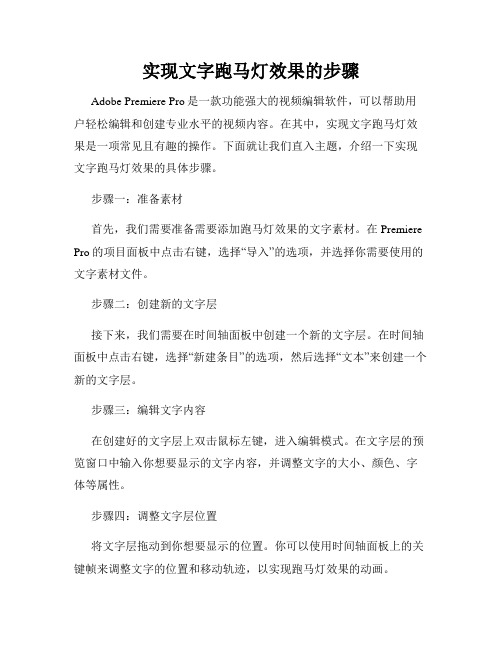
实现文字跑马灯效果的步骤Adobe Premiere Pro是一款功能强大的视频编辑软件,可以帮助用户轻松编辑和创建专业水平的视频内容。
在其中,实现文字跑马灯效果是一项常见且有趣的操作。
下面就让我们直入主题,介绍一下实现文字跑马灯效果的具体步骤。
步骤一:准备素材首先,我们需要准备需要添加跑马灯效果的文字素材。
在Premiere Pro的项目面板中点击右键,选择“导入”的选项,并选择你需要使用的文字素材文件。
步骤二:创建新的文字层接下来,我们需要在时间轴面板中创建一个新的文字层。
在时间轴面板中点击右键,选择“新建条目”的选项,然后选择“文本”来创建一个新的文字层。
步骤三:编辑文字内容在创建好的文字层上双击鼠标左键,进入编辑模式。
在文字层的预览窗口中输入你想要显示的文字内容,并调整文字的大小、颜色、字体等属性。
步骤四:调整文字层位置将文字层拖动到你想要显示的位置。
你可以使用时间轴面板上的关键帧来调整文字的位置和移动轨迹,以实现跑马灯效果的动画。
步骤五:应用动画效果在时间轴面板中选中创建好的文字层,在“效果控制”面板中找到“基本动画”选项,并点击其旁边的三角形展开更多选项。
选择“滚动”或“滚动文字”效果,以实现跑马灯效果。
步骤六:调整动画参数通过调整“效果控制”面板中的参数来控制跑马灯效果的速度、方向和其他属性。
你可以通过改变滚动的速度和方向,来调整文字的跑马灯效果。
步骤七:预览和调整完成以上步骤后,你可以在预览窗口中查看文字跑马灯效果的实际效果。
根据需要,你可以随时返回到时间轴面板和“效果控制”面板,调整文字层和动画效果,以获得最佳的跑马灯效果。
步骤八:导出和保存当你满意跑马灯效果的编辑后,你可以将项目导出为视频文件。
在菜单栏中选择“文件”,点击“导出”选项,选择合适的视频格式、分辨率和其他设置,并将其导出保存。
总结通过以上的步骤,你可以轻松地在Adobe Premiere Pro中实现文字跑马灯效果。
AE中如何制作跑马灯效果

AE中如何制作跑马灯效果在AE中实现跑马灯效果,可以通过多种方法来达到,以下是一种基本的实现方法:步骤1:准备素材在AE中,首先需要准备好跑马灯所需的素材,包括文字、背景等。
可以使用AE中的文本工具创建文字,也可以导入现有的文本素材,背景素材可以使用预设的背景或导入自己的背景图片。
步骤2:创建合成在AE项目面板中,创建一个新的合成。
可以在菜单栏中选择“文件”>“新建合成”或使用快捷键Ctrl+N来创建合成。
步骤3:导入素材将准备好的素材导入到AE的项目面板中。
可以在菜单栏中选择“文件”>“导入”>“文件”或使用快捷键Ctrl+I来导入素材。
步骤4:创建背景在AE时间线面板中,找到创建的合成,在工作区中将背景素材拖放到合成中。
可以根据需要调整背景的位置、颜色等属性。
步骤5:创建文本在AE时间线面板中,找到合成,在工作区中使用文本工具创建需要展示的文本,并根据需要调整文本的字体、大小、颜色等属性。
步骤6:创建位移动画选择文本图层,在AE时间线面板中展开图层属性,找到“位置”属性,并点击动画面板中的“停止表达式”按钮。
然后在时间线上选择一个起始帧,点击“全部复制”按钮,再选择结束帧,点击“全部粘贴”按钮。
这样就创建了一个简单的位移动画,使得文本在时间线上从一边移动到另一边。
步骤7:调整动画速度如果希望调整动画的速度,可以在AE时间线面板中找到位移动画的关键帧,在时间线上拖动关键帧来调整动画的速度。
步骤8:循环播放默认情况下,文本只会移动一次,如果希望文本循环播放,可以在时间线上选择动画的结束帧,右键点击,选择“关键帧助手”>“循环”>“循环此动画”。
步骤9:导出视频完成跑马灯效果的制作后,可以选择导出视频。
在菜单栏中选择“文件”>“导出”>“添加到Adobe Media Encoder队列”或使用快捷键Ctrl+Alt+M来导出视频。
AE中制作跑马灯文字效果的方法

AE中制作跑马灯文字效果的方法在使用AE软件制作视频时,我们经常需要添加一些特殊的效果来增强视频的吸引力和创意性。
其中,跑马灯文字效果是一个常见的选项。
它可以让文字以流动的方式呈现,给人一种独特的感觉。
本文将介绍如何在AE中制作跑马灯文字效果。
首先,打开AE软件并创建一个新的合成。
选择“Composition”菜单中的“New Composition”选项,设置好合适的尺寸和时长。
接下来,在合成窗口中,点击右键选择“New”菜单中的“Text”选项,添加一个文本层。
通过双击这个文本层,在预览窗口中输入你想要展示的文字内容,并根据需要调整字体、字号和颜色等属性。
现在,我们开始制作跑马灯效果。
选择文本层,并在顶部菜单栏中选择“Layer”-“Transform”-“Position”,或者直接按快捷键P打开位置属性。
在位置属性中,将光标移至关键帧起始位置(比如最左侧),然后点击右键选择“Keyframe Assistant”-“Easy Ease”选项,将位置属性关键帧设置为缓入缓出的方式。
在时间轴中,将光标移至合适的位置(比如关键帧结束位置),然后将文本层的位置属性调整到跑马灯的最右侧。
现在,我们需要创建一个无限循环的动画。
选择文本层,在预览窗口中点击右键选择“Transform”-“Mirror”,将文本层翻转。
接下来,我们还需要调整动画的速度。
选择文本层,在位置属性关键帧的两端,拖动关键帧以调整速度。
如果你想要速度更快,可以将关键帧靠得更近;如果你想要速度更慢,可以将关键帧拉得更远。
此外,你还可以通过调整文本层的透明度属性来制作渐变效果。
选择文本层,在时间轴中点击右键选择“Transform”-“Opacity”,并添加透明度关键帧。
通过调整关键帧位置和透明度数值,你可以实现文字的渐入渐出效果。
最后,你可以继续添加背景、音乐、特效等元素来进一步丰富你的视频。
通过调整合成的设置和渲染输出,你可以生成高质量的跑马灯文字效果视频。
快速掌握Premiere Pro中的跑马灯文字和字幕编辑

快速掌握Premiere Pro中的跑马灯文字和字幕编辑快速掌握Adobe Premiere Pro中的跑马灯文字和字幕编辑Adobe Premiere Pro是一款强大且广泛使用的视频编辑软件。
作为专业视频编辑工具,它提供了丰富的功能和工具,其中包括跑马灯文字和字幕编辑。
在本教程中,我们将学习如何快速掌握在Premiere Pro中编辑跑马灯文字和字幕。
首先,打开Adobe Premiere Pro软件并导入你要编辑的视频素材。
将素材拖放到时间轴中,并确保你的素材在正确的位置和长度。
现在,我们可以开始编辑跑马灯文字和字幕了。
1. 跑马灯文字编辑跑马灯文字是指在视频屏幕上水平滚动的文字效果。
在PremierePro中,我们可以轻松地实现这一效果。
首先,在导航栏中找到“Graphics”面板。
在“Graphics”面板中,你可以找到各种文本效果和模板。
选择一个适合你的跑马灯文字效果,并将其拖放到时间轴中的文本轨道上。
在“Graphics”面板中,你可以自定义跑马灯文字的内容、颜色、字体和大小等属性。
通过调整这些属性,使其适应你的视频风格和需求。
你还可以调整跑马灯文字的持续时间和滚动速度。
除了使用默认的文本效果和模板外,你还可以使用“Essential Graphics”面板创建自定义的跑马灯文字效果。
在“Essential Graphics”面板中,你可以添加文本、形状和效果,以实现更多样化的跑马灯文字效果。
2. 字幕编辑字幕是在视频屏幕上显示的文字信息。
在Premiere Pro中,你可以轻松地添加和编辑字幕。
首先,在“Graphics”面板中找到“Text”模板。
将其拖放到时间轴中的文本轨道上。
在时间轴上选中字幕模板,然后在预览窗口中将其移动到合适的位置。
在“Graphics”面板中,你可以编辑字幕的内容、颜色、字体和大小等属性。
你还可以调整字幕的持续时间和出现/消失的动画效果。
通过调整这些属性,使字幕与视频内容更加协调和易于阅读。
跑马灯构成原理(一)

跑马灯构成原理(一)跑马灯构成跑马灯是一种常见的展示内容的方式,通常用于公告栏、广告牌等场合。
它以连续滚动的方式显示一系列信息,吸引人们的注意力。
在本文中,我们将逐步介绍跑马灯构成的相关原理。
基本原理跑马灯的基本原理是利用计算机技术将一系列的信息以循环滚动的方式展示出来。
它通常由以下几个组成部分构成:•容器(Container):容器是跑马灯显示的区域,可以是图形界面中的一个窗口、一个网页中的一个div元素等。
容器通过设定一定的宽度和高度来确定跑马灯的显示大小。
•内容(Content):跑马灯的内容是需要展示的信息,可以是文字、图片、视频等。
内容通常是按照一定的格式排列好的,在跑马灯中连续滚动显示。
•滚动效果(Scrolling Effect):滚动效果是指跑马灯内容在容器中的循环滚动方式。
常见的滚动效果有从右向左滚动、从下向上滚动等,可以根据需要自定义滚动效果。
•控制方法(Control Method):控制方法是指用户对跑马灯的控制方式。
可以通过按钮、鼠标滚轮等方式来控制跑马灯的滚动速度、暂停、播放等操作。
实现方式跑马灯的实现方式有很多种,以下列举几种常见的实现方式:1.CSS动画:利用CSS的@keyframes规则,定义跑马灯内容的滚动动画效果,通过设定不同的关键帧,实现跑马灯的循环滚动效果。
2.JavaScript库:使用JavaScript库如jQuery等,通过调用相应的动画函数,实现跑马灯的滚动效果。
这种方式通常灵活性较高,可以根据需求定制各种滚动效果。
3.CSS Transform:利用CSS的transform属性,对跑马灯内容进行平移、旋转等变换,从而实现滚动效果。
4.Canvas绘制:使用HTML5中的Canvas元素,通过绘制跑马灯内容并通过控制绘制位置实现跑马灯的滚动效果。
扩展应用跑马灯不仅可以用于展示公告、广告等信息,还可以应用于其他领域,如游戏、网页设计等。
以下列举几个扩展应用:•游戏界面:在游戏中,可以利用跑马灯展示玩家的成就、任务进度等信息,增强游戏的交互体验。
跑马灯代码

marquee>跑马灯内容</marquee>跑马灯有许多的属性可以设定,这样你的跑马灯看起来就会有许多花样和变化。
bgcolor-跑马灯背景颜色用法: <marquee bgcolor="色码">说明:设定跑马灯的背景颜色behavior-显示型态用法: <marquee behavior="显示型态">说明:显示型态有三种:scroll,跑马灯字幕会从一端出现,再从另一端卷入。
slide,当跑马灯文字跑完后就会停止不动,如投影片一样。
alternate,跑马灯文字在两边来回跑动。
direction-跑动方向用法: <marquee direction="方向">说明:设定跑马灯跑动的方向,它的设定方向有left(左边)和right(右边)。
预设值为left。
loop-卷动次数用法: <marquee loop="数值">说明:设定跑马灯卷动的次数,若将loop的数值设为-1或infinite,那跑马灯会无限的卷动。
width-宽度用法: <marquee width="宽度">说明:设定跑马灯的宽度,以pixel为单位或是荧幕的百分比表示。
height-高度用法: <marquee height="高度">说明:设定跑马灯的高度,以pixel为单位或是荧幕的百分比表示。
stop-停止onmouseover="this.stop();"start-开始onmouseout="this.start();"scrolldelay-滚动的速度scrolldelay="150"以下是各种效果:01 左右弹动<marquee behavior=Alternate width=150>左右弹来弹去</marquee>02 上下弹动<marquee behavior=Alternate direction=up height=50>上下弹来弹去</marquee>03 四周弹动<marquee direction=down behavior=alternate scrollamount=4 width=150 height=70><marquee behavior=alternate>四周弹来弹去</marquee></marquee>04 右上下浮<marquee direction=up behavior=alternate scrollamount=4 height=70><marquee direction=right behavior=alternate>往右上下浮弹</marquee></marquee>05 左上下浮<marquee direction=up behavior=alternate scrollamount=4 height=70><marquee direction=left behavior=alternate>往左上下浮弹</marquee></marquee>06 左跑速度<marquee direction=left scrollamount=3>往左跑的速度</marquee>07 右跑速度<marquee direction=right scrollamount=3>往右跑的速度</marquee>08 上跑速度<marquee direction=up scrollamount=3 height=50>往上跑的速度</marquee>09 下跑速度<marquee direction=down scrollamount=3 height=50>往下跑的速度</marquee>10 左跑缓慢<marquee direction=left scrollamount=1>超缓慢速度往左移动</marquee>11 右跑缓慢<marquee direction=right scrollamount=1>超缓慢速度往右移动</marquee>12 左跑消失<marquee direction=left loop=2 scrollamount=5>往左移动两次即可消失</marquee>13 右跑消失<marquee direction=right loop=2 scrollamount=5>往右移动两次即可消失</marquee>14 左跑停止<marquee direction=left behavior=slide>往左跑到尾停止</marquee>15 右跑停止<marquee direction=right behavior=slide>往右跑到尾停止</marquee>16 左移脱拉<marquee direction=left scrolldelay=500>拖拉速度往左移</marquee>17 右移脱拉<marquee direction=right scrolldelay=500>拖拉速度往右移</marquee>18 左移停走<marquee direction=left scrolldelay=500 scrollamount=100>往左停停走走</marquee>19 右移停走<marquee direction=right scrolldelay=500 scrollamount=100>往左停停走走</marquee>20 左跑闪梭<marquee direction=left scrollamount=300>快速闪梭往左跑</marquee>21 右跑闪梭<marquee direction=right scrollamount=300>快速闪梭往右跑</marquee>22 两段行走<marquee direction=left width=100>往左边</marquee><marquee direction=right width=100>往右边</marquee>23 三段行走<marquee direction=right width=100>往右</marquee><marquee behavior=alternate width=80>左右弹</marquee><marquee width=100>往左</marquee>24 左移被色<marquee direction=left bgcolor=FFFFF0 scrollamount=3>往左移动另加被景颜色</marquee>25 右移被色<marquee direction=right bgcolor=FFFFF0 scrollamount=3>往右移动另加被景颜色</marquee>26 左移被景<marquee direction=left style=background:url(路径) scrollamount=3>被景随着文字往左移动</marquee>27 右移被景<marquee direction=right style=background:url(路径) scrollamount=3>被景随着文字往右移动</marquee>28 右斜行走<marquee direction=up scrollamount=3 height=100><marquee direction=right>往右斜上跑</marquee></marquee>29 左斜行走<marquee direction=up scrollamount=3 height=100><marquee direction=left>往左斜上跑</marquee></marquee>30 右斜下跑<marquee direction=down scrollamount=3height=100><marquee direction=right>往右斜下跑</marquee></marquee> 31 左斜下跑<marquee direction=down scrollamount=3height=100><marquee direction=left>往左斜下跑</marquee></marquee> 32 右浮尾弹<marquee direction=up behavior=alternate scrollamount=4 height=70><marquee direction=right behavior=slide>右浮至尾上下弹动</marquee></marquee>33 左浮尾弹<marquee direction=up behavior=alternate scrollamount=4 height=70><marquee direction=left behavior=slide>左浮至尾上下弹动。
HTMl中marquee标签实现无缝滚动跑马灯效果
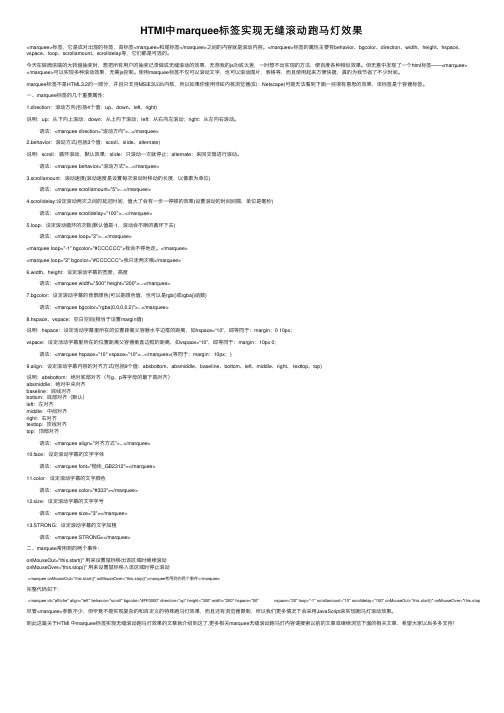
HTMl中marquee标签实现⽆缝滚动跑马灯效果<marquee>标签,它是成对出现的标签,⾸标签<marquee>和尾标签</marquee>之间的内容就是滚动内容。
<marquee>标签的属性主要有behavior、bgcolor、direction、width、height、hspace、vspace、loop、scrollamount、scrolldelay等,它们都是可选的。
今天在做微信端的⼤转盘抽奖时,想把所有⽤户的抽奖记录做成⽆缝滚动的效果,⽆奈我的js功底太差,⼀时想不出实现的⽅法,便百度各种相似效果。
但⽆意中发现了⼀个html标签——<marquee></marquee>可以实现多种滚动效果,⽆需js控制。
使⽤marquee标签不仅可以滚动⽂字,也可以滚动图⽚,表格等,⽽且使⽤起来⽅便快捷,真的为我节省了不少时间。
marquee标签不是HTML3.2的⼀部分,并且只⽀持MSIE3以后内核,所以如果你使⽤⾮IE内核浏览器(如:Netscape)可能⽆法看到下⾯⼀些很有意思的效果,该标签是个容器标签。
⼀、marquee标签的⼏个重要属性:1.direction:滚动⽅向(包括4个值:up、down、left、right)说明:up:从下向上滚动;down:从上向下滚动;left:从右向左滚动;right:从左向右滚动。
语法:<marquee direction="滚动⽅向">...</marquee>2.behavior:滚动⽅式(包括3个值:scroll、slide、alternate)说明:scroll:循环滚动,默认效果;slide:只滚动⼀次就停⽌;alternate:来回交替进⾏滚动。
语法:<marquee behavior="滚动⽅式">...</marquee>3.scrollamount:滚动速度(滚动速度是设置每次滚动时移动的长度,以像素为单位)语法:<marquee scrollamount="5">...</marquee>4.scrolldelay:设定滚动两次之间的延迟时间,值⼤了会有⼀步⼀停顿的效果(设置滚动的时间间隔,单位是毫秒)语法:<marquee scrolldelay="100">...</marquee>5.loop:设定滚动循环的次数(默认值是-1,滚动会不断的循环下去)语法:<marquee loop="2">...</marquee><marquee loop="-1" bgcolor="#CCCCCC">我会不停地⾛。
使用Adobe Premiere Pro制作文字跑马灯效果

使用Adobe Premiere Pro制作文字跑马灯效果文字跑马灯效果是一种常用的视频编辑技巧,能够吸引观众的注意力并突出文字内容。
在Adobe Premiere Pro中,我们可以轻松地实现这个效果。
本教程将指导您如何使用Adobe Premiere Pro制作文字跑马灯效果。
步骤一:导入素材首先,打开Adobe Premiere Pro软件。
在主界面上方的导航栏中选择“文件”>“导入”,然后选择您要应用文字跑马灯效果的素材文件。
您可以导入视频文件或静态图像文件作为背景。
步骤二:创建文字图层导入素材后,您需要创建一个新的文字图层来添加跑马灯效果。
在“项目”面板中,右键单击空白处,选择“新项目”>“标题”。
在弹出的“新标题”对话框中,输入标题的名称和尺寸。
选择您所需的字体、字号和字体颜色,然后点击“确定”。
步骤三:编辑文字在标题编辑器中,输入您想要显示的文字内容。
您可以将文字居中或根据需求进行位置调整。
更改字体样式、颜色和大小等设置,以便与您的视频风格和主题相匹配。
步骤四:调整文字跑马灯效果完成文字编辑后,在标题编辑器的时间轴上,点击文字层的开头位置,并使用鼠标拖动文字图层,使其超出标题编辑器的边界。
这样做是为了创建一个延伸出屏幕的效果。
步骤五:添加运动效果在导航栏中选择“效果”>“基本效果”>“运动”。
将运动效果拖动到标题编辑器的时间轴中,并放置在标题图层的位置。
在“控制”面板中,调整运动效果的参数以实现滚动的跑马灯效果。
您可以设置运动的速度、方向和起始位置等。
步骤六:调整持续时间运动效果添加后,默认情况下,它将持续整个标题图层的持续时间。
如果您想要更改滚动文字的持续时间,只需在时间轴上拖动运动效果的右侧边界即可。
步骤七:导出视频完成上述步骤后,您可以预览文字跑马灯效果。
如果效果满意,导出视频即可。
在导航栏中选择“文件”>“导出”>“媒体”,然后设置所需的输出格式、分辨率和保存位置等选项。
文字动画技巧 为视频添加有趣的文字效果

文字动画技巧:为视频添加有趣的文字效果在视频制作过程中,文字是一种非常重要的元素,它可以传递信息、增加观众的理解、改善视觉效果。
而借助Adobe Premiere Pro软件,我们可以轻松地为视频添加各种有趣的文字效果,让我们的作品更加生动和吸引人。
一、制作入场动画入场动画是一种很常见的文字效果,它可以使文字从屏幕的边缘或其他位置缓慢出现。
在Adobe Premiere Pro中制作入场动画非常简单,我们只需要选择一个文字图层,然后在“效果控制”窗口中找到“位置”属性。
通过调整位置属性的数值,我们可以控制文字从哪个位置出现。
此外,我们还可以通过调整透明度属性来实现渐变的效果,让文字逐渐显现出来。
二、应用文字效果除了入场动画,Adobe Premiere Pro还提供了丰富的文字效果供我们选择。
我们可以在“效果”窗口中找到“文本”文件夹,里面有很多种不同的文字效果可供使用。
比如,我们可以选择“滚动字幕”效果,让文字像滚动一样从屏幕上方或下方出现,给人一种独特的视觉体验。
另外,我们还可以尝试使用“跑马灯”效果,让文字从一边滚动到另一边,增加视频的动感和趣味性。
三、调整动画速度在Adobe Premiere Pro中,我们可以方便地调整文字动画的速度,使其与视频的节奏和感觉相匹配。
我们只需要选择文字图层,在“效果控制”窗口中找到“时间”属性,通过调整“速度”参数来改变动画的速度。
如果我们希望文字动画更快地出现或消失,可以增加速度值;如果我们希望文字动画慢慢显现或消失,可以减小速度值。
通过灵活调整动画速度,我们可以让文字效果更加精准地表达我们想要传达的意思。
四、添加动态效果除了基本的文字动画效果,我们还可以为文字添加更多的动态效果,增加视觉上的吸引力。
比如,我们可以在“效果控制”窗口中找到“尺寸和位置”属性,通过调整文字的尺寸和位置,实现平移、缩放等动画效果。
另外,我们还可以尝试使用“模糊”或“发光”特效,使文字变得更加醒目和突出。
WPS演示如何制作走马灯效果

WPS演示如何制作走马灯效果图片的无限循环就像是走马灯的效果,一个新颖的想法,将走马灯作为首页篇并让他实现无限循环。
下面本教程将为大家介绍下具体的实现过程,感兴趣的朋友可以借此机会学习下。
简述首先插入图片,按住Ctrl加鼠标单击选中需要插入的图片,本例选择的是十二张生肖图片,接着设置对象格式,高度为3厘米,宽度为4厘米。
第一张鼠的图片位置水平为25.4cm-48cm=-22.6cm,第十二张猪的图片位置水平为25.4cm-4cm=21.4cm。
将显示比例,设置为50%,随后,设置等端对齐与横向分布,最后是将十二张图片组合成一个整体。
最后是绘制自定义路径设置动画。
步骤插入图片依次单击“插入”--“图片”--“来自文件”命令。
在打开的“插入图片”对话框,通过按住Ctrl加鼠标单击,选中需要插入的图片,单击“打开”命令按钮。
选中插入的十二张生肖图片,双击,进入“设置对象格式”对话框,单击“尺寸”标签,设置高度为3厘米,宽度为4厘米,如图所示,单击“确定”按钮完成设置。
每张图片宽度为4cm,12张宽度为48cm,因此第一张鼠的图片位置水平为25.4cm-48cm=-22.6cm。
双击第一张鼠的图片,进入“设置对象格式”对话框,单击“位置”标签,设置水平为-22.6厘米,如图所示,单击“确定”按钮完成设置。
第十二张猪的图片位置水平为25.4cm-4cm=21.4cm双击十二张猪的图片,进入“设置对象格式”对话框,单击“位置”标签,设置水平为21.4厘米,如图所示,单击“确定”按钮完成设置。
单击“显示比例”后的下拉按钮选择比例为50%。
这样设置是为了能看清全部的图片,通过按住Ctrl加鼠标单击,选中插入的十二张图片,依次单击“绘图”-“对齐和分布”-“等端对齐”,同理依次单击“绘图”-“对齐和分布”-“横向分布”。
右击选中的十二张图片,选择快捷菜单中“组合”子菜单中的“组合”命令,把十二张图片组合成一个整体。
微信小程序实现文字跑马灯效果

微信⼩程序实现⽂字跑马灯效果本⽂实例为⼤家分享了微信⼩程序实现⽂字跑马灯的具体代码,供⼤家参考,具体内容如下效果wxml<view>1 显⽰完后再显⽰</view><view class="example"><view class="marquee_box"><view class="marquee_text" style="{{orientation}}:{{marqueeDistance}}px;font-size: {{size}}px;">{{text}}</view></view></view><view>2 出现⽩边后即显⽰</view><view class="example"><view class="marquee_box"><view class="marquee_text" style="{{orientation}}:{{marqueeDistance2}}px;font-size: {{size}}px;"><text>{{text}}</text><text wx:if="{{marquee2copy_status}}" style="margin-left:{{marquee2_margin}}px;">{{text}}</text></view></view></view>wxss.example {display: block;width: 100%;height: 100rpx;}.marquee_box {width: 100%;position: relative;}.marquee_text {white-space: nowrap;position: absolute;top: 0;}js// pages/home/marquee/marquee.jsPage({data: {text: '这是⼀条会滚动的⽂字滚来滚去的⽂字跑马灯,哈哈哈哈哈哈哈哈',marqueePace: 1,//滚动速度marqueeDistance: 0,//初始滚动距离marqueeDistance2: 0,marquee2copy_status: false,marquee2_margin: 60,size: 14,orientation: 'left',//滚动⽅向interval: 20 // 时间间隔},onShow: function () {// 页⾯显⽰var vm = this;var length = vm.data.text.length * vm.data.size;//⽂字长度var windowWidth = wx.getSystemInfoSync().windowWidth;// 屏幕宽度vm.setData({length: length,windowWidth: windowWidth,marquee2_margin: length < windowWidth ? windowWidth - length : vm.data.marquee2_margin//当⽂字长度⼩于屏幕长度时,需要增加补⽩ });vm.run1();// ⽔平⼀⾏字滚动完了再按照原来的⽅向滚动vm.run2();// 第⼀个字消失后⽴即从右边出现},run1: function () {var vm = this;var interval = setInterval(function () {if (-vm.data.marqueeDistance < vm.data.length) {vm.setData({marqueeDistance: vm.data.marqueeDistance - vm.data.marqueePace,});} else {clearInterval(interval);vm.setData({marqueeDistance: vm.data.windowWidth});vm.run1();}}, vm.data.interval);},run2: function () {var vm = this;var interval = setInterval(function () {if (-vm.data.marqueeDistance2 < vm.data.length) {// 如果⽂字滚动到出现marquee2_margin=30px的⽩边,就接着显⽰vm.setData({marqueeDistance2: vm.data.marqueeDistance2 - vm.data.marqueePace,marquee2copy_status: vm.data.length + vm.data.marqueeDistance2 <= vm.data.windowWidth + vm.data.marquee2_margin,});} else {if (-vm.data.marqueeDistance2 >= vm.data.marquee2_margin) { // 当第⼆条⽂字滚动到最左边时vm.setData({marqueeDistance2: vm.data.marquee2_margin // 直接重新滚动});clearInterval(interval);vm.run2();} else {clearInterval(interval);vm.setData({marqueeDistance2: -vm.data.windowWidth});vm.run2();}}}, vm.data.interval);}})以上就是本⽂的全部内容,希望对⼤家的学习有所帮助,也希望⼤家多多⽀持。
- 1、下载文档前请自行甄别文档内容的完整性,平台不提供额外的编辑、内容补充、找答案等附加服务。
- 2、"仅部分预览"的文档,不可在线预览部分如存在完整性等问题,可反馈申请退款(可完整预览的文档不适用该条件!)。
- 3、如文档侵犯您的权益,请联系客服反馈,我们会尽快为您处理(人工客服工作时间:9:00-18:30)。
跑马灯字幕效果
用“会声会影”的文字动画工具(如:飞行、移动路径和下降)可以将动画应用到文字中。
将动画应用到当前文字的方法:
1.输入广告视频素材,将时间光标拖至视频素材的未端。
2.选择标题步骤、双击预览窗口,输入相应文字。
(如:中国欢迎您!
常州欢迎您!)
3.在编辑选项卡中,单击字模预设下拉按钮。
选择第一行,第二列的字模,设置字体=50,
行间距=160,将标题拖至频素材下方的中间
4.边框/阴影/透明度——阴影选项卡——凸出——X=
5.0 Y=5.0 白色,确定
5.选择属性项卡、单击动画,单击应用、在飞行的动画中选择预设的动画:第一行,第
一列(向上飞行)。
6.单击自定义动画,打开一个飞行动画对话框,可在其中自定义进入=从下,离开=
从上。
暂停=长。
单击确定
7.拖动暂停区间拖柄以指定文字在进入屏幕之后和退出屏幕之前停留的时间长度。
8.预览窗口中单击播放按钮,在播放中观察效果。
标题设计的三种方法
一、利用标题文件夹提供的各种样式标题条目建立标题
在画廊中、对标题文件夹的各种名称的标题先行选择、再将其拖到标题轨中,进行编辑:输入新的文字,修改样式。
二、用标题样式预设值来设置标题字符样式:
选择标题步骤、双击预览窗口,输入相应文字后选择标题字符——编辑选项卡——选择一种标题样式预设值
三、用编辑选项卡中的字体,字号。
颜色,边框/阴影/透明度等来标题。
